如何通过Chrome浏览器更改字体和网页显示样式
在使用Chrome浏览器的时候,发现原有的字体不是自己喜欢的,于是想要进行更改。如果你想要通过Chrome浏览器更改字体和网页显示样式,可以按照以下步骤进行操作:

更改字体和网页显示样式的方法步骤
1.打开Chrome浏览器。
2.点击右上角的菜单按钮(三个垂直排列的点)。
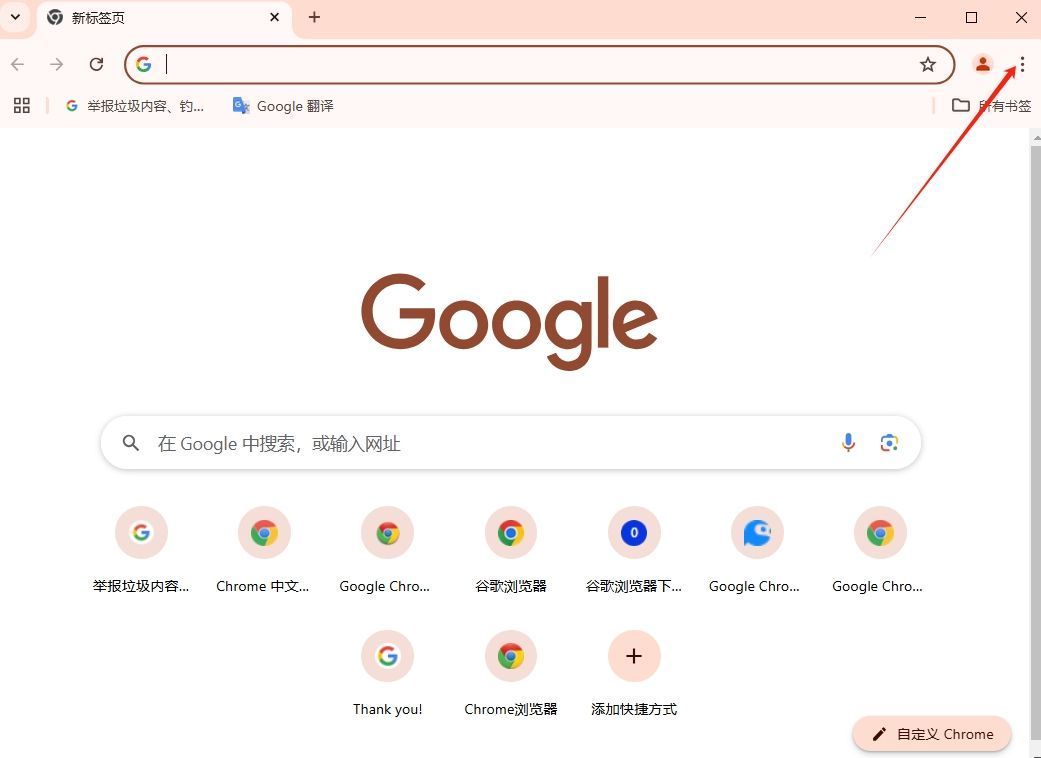
3.在下拉菜单中选择“设置”。
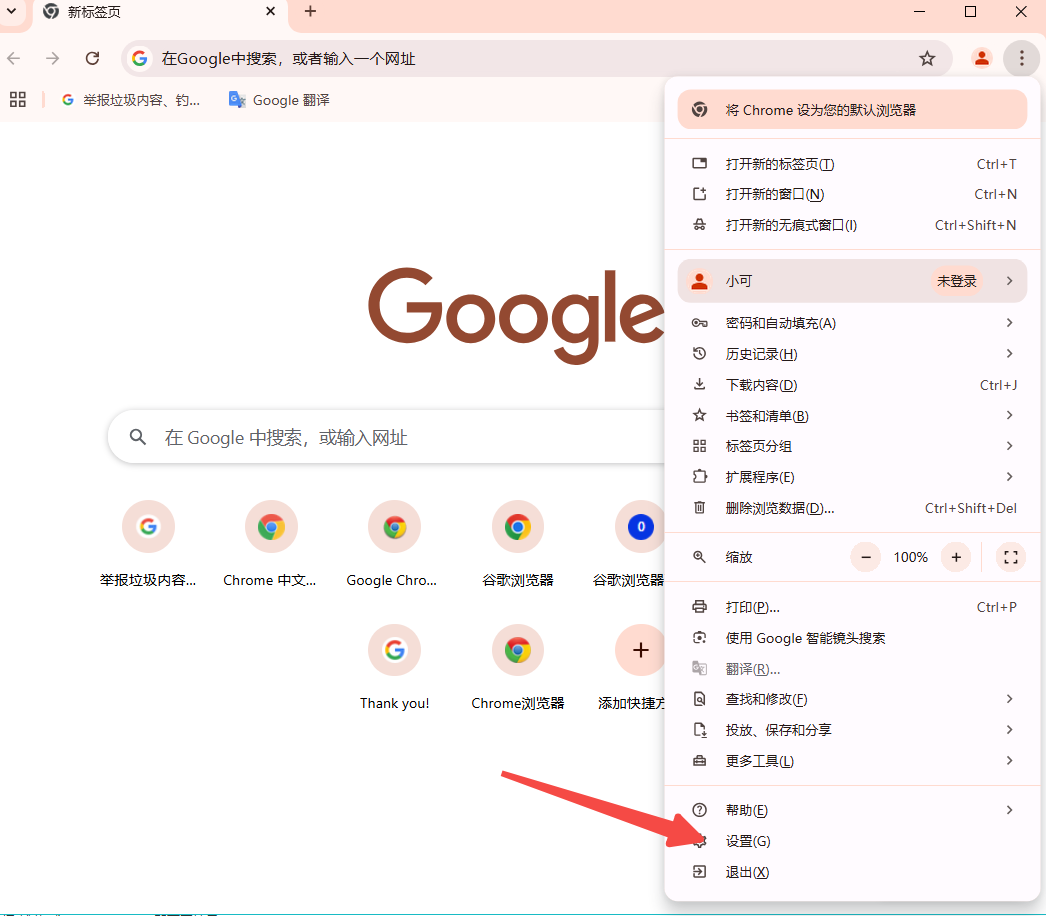
4.在设置页面中,向下滚动并点击“外观”选项。
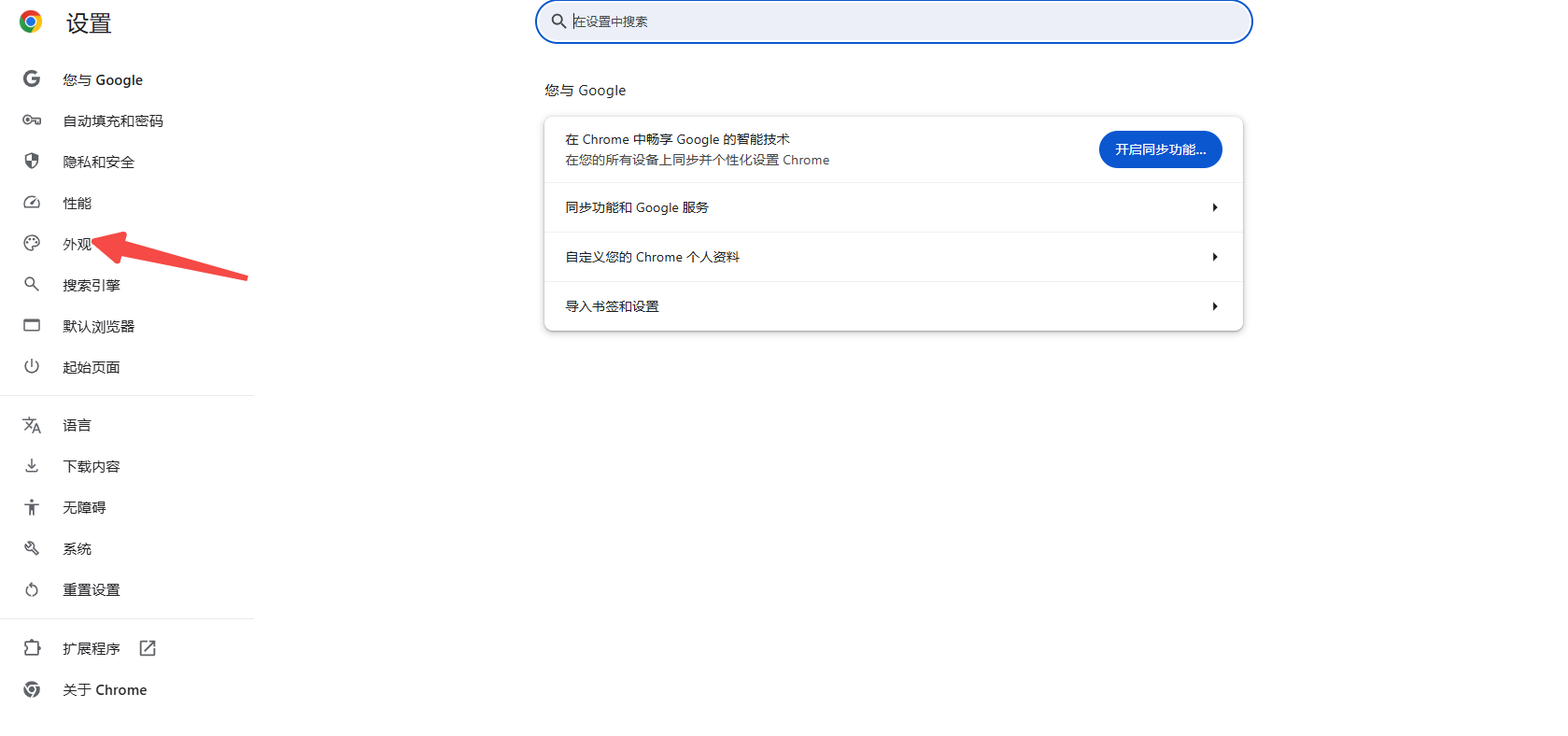
5.在外观设置中,您可以看到“自定义字体”选项。点击它。
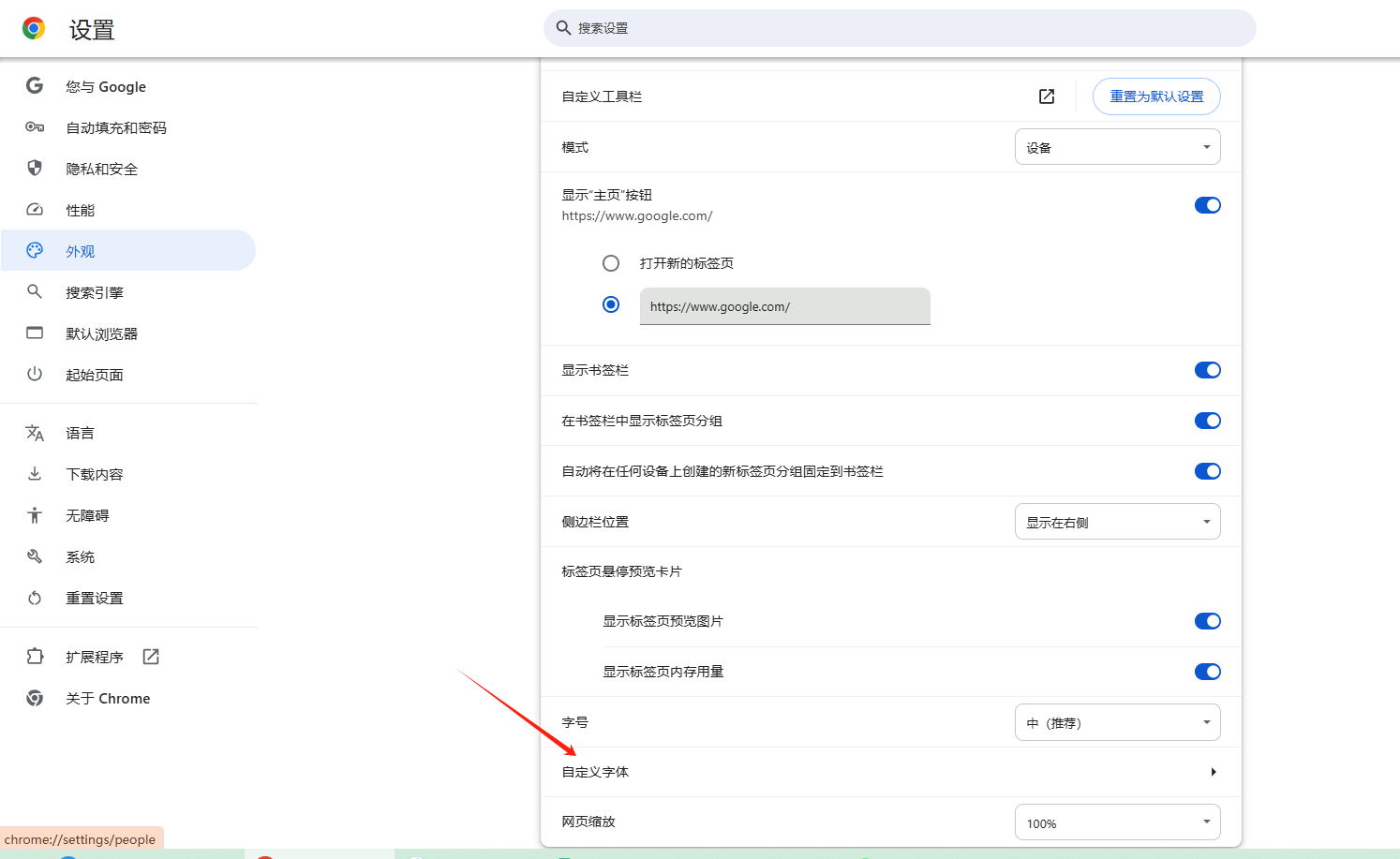
6.在弹出的对话框中,您可以选择要更改的字体类型(标准字体、斜体、粗体等)以及相应的字体样式。您可以从下拉菜单中选择不同的字体,或者使用“自定义字体”选项来指定您喜欢的字体。
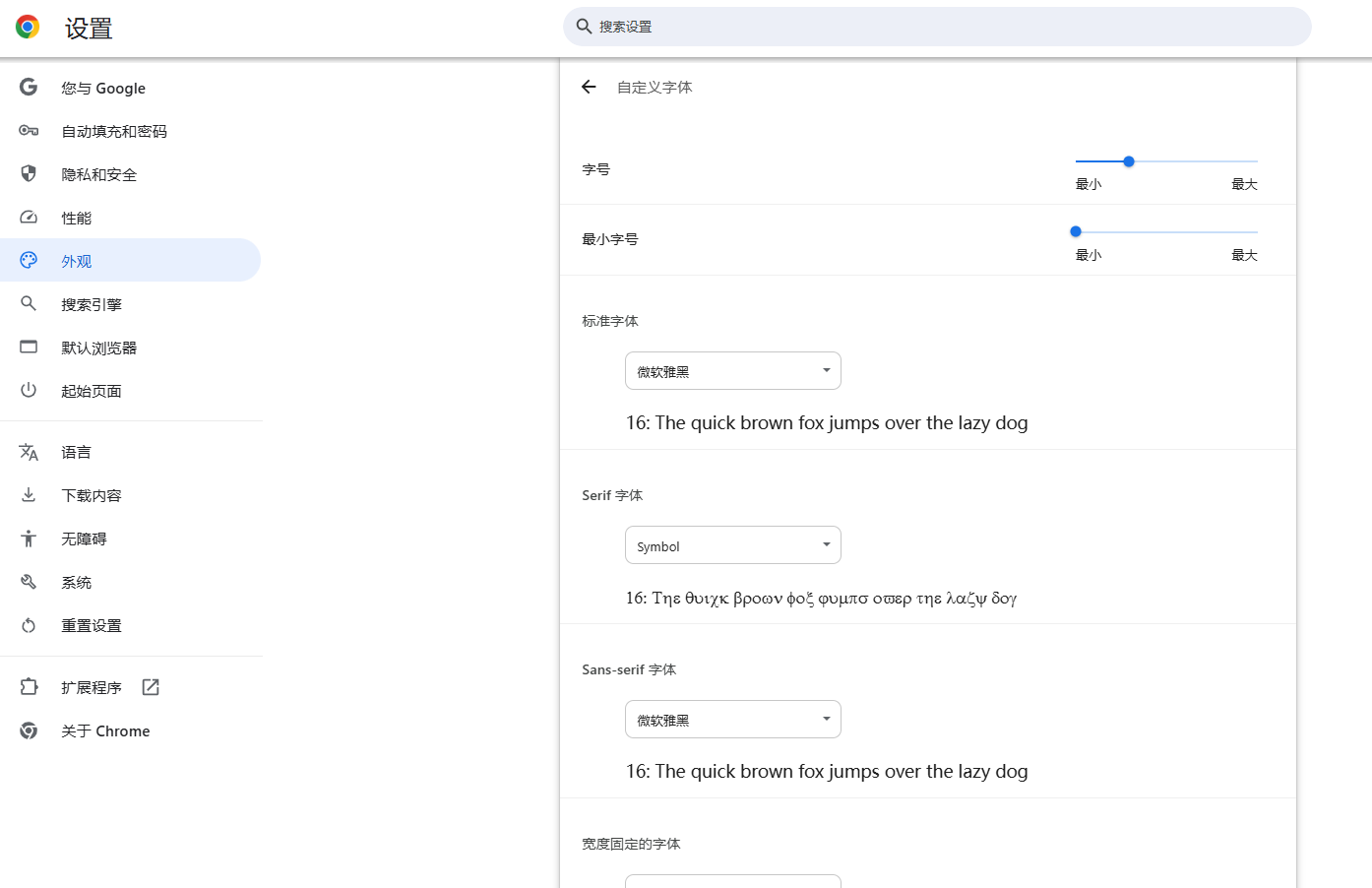
7.完成字体选择后,点击“确定”按钮保存更改。
8.如果您还想更改网页的背景颜色或文字颜色,可以在外观设置中找到“主题”选项。点击它,然后选择您喜欢的主题颜色。

9.最后,关闭设置页面即可应用您的更改。
请注意,这些更改只会影响您当前使用的Chrome浏览器实例。如果您想在其他设备上使用相同的字体和显示样式,您需要在这些设备上重复上述步骤。
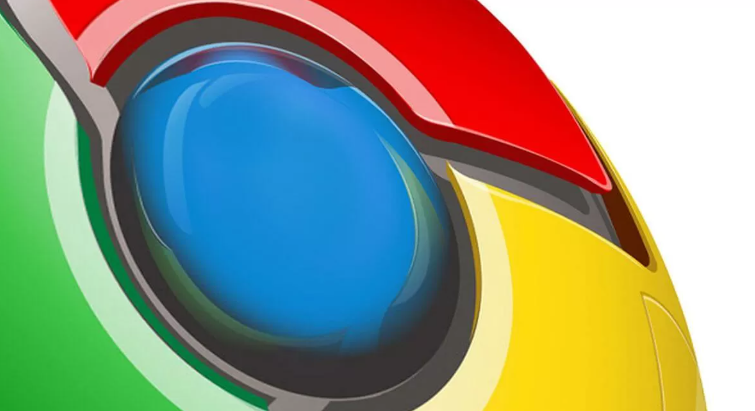
Chrome浏览器下载文件快速恢复操作步骤教程
Chrome浏览器支持下载文件的快速恢复,本文详细介绍恢复操作步骤及管理方法,帮助用户高效修复损坏文件,保障下载文件安全完整。
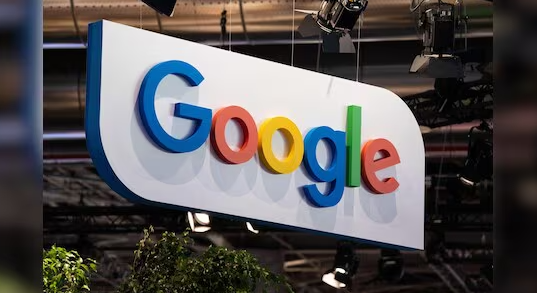
谷歌浏览器下载任务自动报警和异常恢复方案
探讨谷歌浏览器下载任务的自动报警机制及异常恢复方案,帮助用户及时发现并处理下载异常,保障下载过程安全稳定。
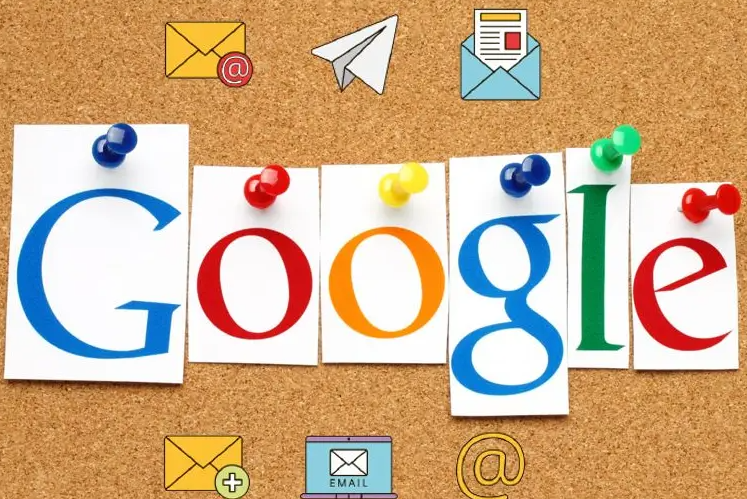
Chrome浏览器如何管理和清除密码
分享通过Chrome浏览器管理保存的密码、清除不必要密码的方法,保障账户安全并提升使用便利性。
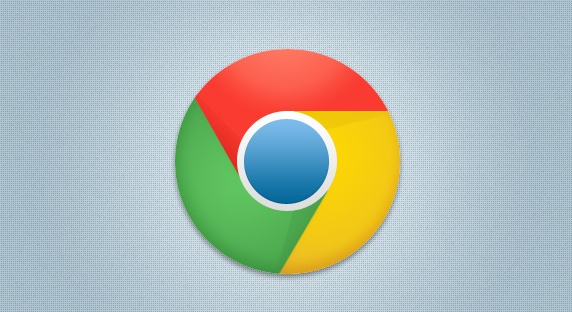
google Chrome浏览器插件是否具备行为分析
google Chrome浏览器插件具备行为分析功能,收集用户浏览数据,帮助优化浏览体验和插件性能。
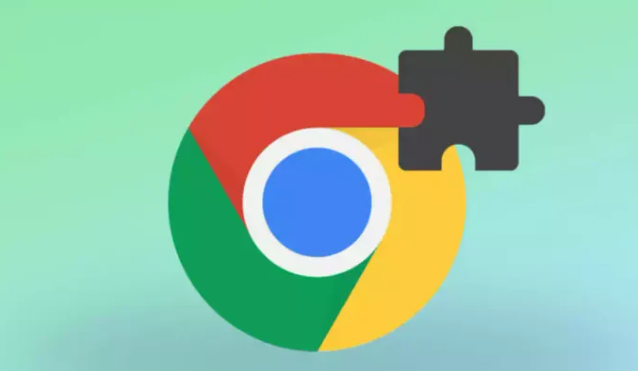
google浏览器视频播放智能缓冲优化技巧分享
google浏览器利用智能缓冲技术优化视频播放,减少卡顿。技巧分享帮助用户获得更加流畅的观影体验。
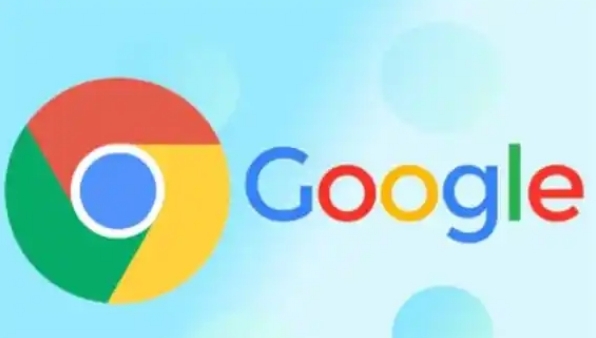
谷歌浏览器插件崩溃问题全网解决方案汇总
汇总解决Google Chrome插件崩溃的各种解决方案,帮助用户恢复正常使用插件的功能。

如何利用谷歌浏览器调试网络请求
我们可以通过利用谷歌浏览器的开发者工具调试网络请求,这样我们就能对网络活动进行分析和优化。

xp安装chrome无法找到入口怎么办?<解决方法>
谷歌浏览器 Google Chrome完全免费,跨平台支持 Windows、Mac 和 Linux 桌面系统,同时也有 iOS、Android 的手机版 平板版,你几乎可以在任何智能设备上使用到它。

win10不能下载谷歌浏览器如何修复?<解决方法>
在Win10系统中,有一个内置的浏览器,但是一般没有人使用这个内置的浏览器,用户会选择自己喜欢的浏览器来使用然而,近日有用户下载安装了谷歌Chrome,提示“安装失败”。这是怎么回事,该如何解决呢?下面小编将介绍在Win10系统上安装Google Chrome失败的具体解决方法。

google浏览器下载失败怎么办
相信大家或多或少的都听过有人说哪个浏览器最好用——谷歌浏览器,谷歌浏览器一款可让您更快速、设计超级简洁,使用起来更加方便的网页浏览器。

如何从官网下载安装64位Google Chrome中文版?
谷歌浏览器,又称Google浏览器、Chrome浏览器,是谷歌Google推出的一款强大好用的基于Chromium内核的网页浏览器。

如何从 Ubuntu PPA 安装 Google Chrome?
毫无疑问,谷歌浏览器是世界上最好的网络浏览器之一。它速度快、功能强大,而且看起来非常棒。Chrome 由 Google 开发和维护,可在多种平台上使用——Windows、Linux 和移动设备(Android、iOS 等)。如果您使用的是 Ubuntu 或任何其他基于 Debian Ubuntu 的发行版,您可以使用官方的 DEB 包在您的系统上轻松安装 Google Chrome。

如何修复 WordPress RSS 提要在 Chrome 中不起作用?
许多系统和用户都依赖WordPress RSS 提要。Syndication 让用户了解情况,同时让其他平台知道何时有新内容可用。

如何在Windows版Chrome上访问您的iCloud钥匙串密码?
这篇文章解释了如何在Windows 10上的谷歌Chrome中访问iCloud钥匙串密码。旧版本的iCloud,如Windows 7和Windows 8上的I cloud,不能与浏览器扩展一起使用。

谷歌浏览器怎么添加截图插件
谷歌浏览器怎么添加截图插件?下面小编就给大家带来谷歌浏览器添加截图插件操作步骤,有需要的朋友赶紧来看看了解一下吧。

如何在谷歌浏览器中放大和缩小页面
谷歌浏览器支持原生缩放功能,用户可以通过该功能更改网页内容(如文本)和媒体元素(如图像)的大小。Chrome 浏览器中的页面缩放选项对所有用户都非常有用。他们使用此功能来增加和减小单个元素的大小。

该怎么修复崩溃或无法打开的 Chrome?
你知道谷歌浏览器吗,你了解谷歌浏览器吗?你有没有想使用谷歌浏览器却遇到谷歌浏览器崩溃打不开的问题,来和小编一起了解xxxxx的具体步骤,大家可以学习一下。

如何在 Chrome 中调试 JavaScript?
在本文中,我们将逐步解释如何在 Chrome 中使用 DevTools 调试 JavaScript。如果你想在 Chrome 中调试你的 JavaScript 代码,那么你必须按照下面提到的这些步骤进行操作。





